
Съдържание
- Какво представляват съобщенията в iCloud?
- Как да включите съобщения в iCloud
- Как да използваме съобщения в iCloud
- Apple News +
Това ръководство ще ви покаже как да настроите и използвате Съобщения в iCloud на вашия iPhone, iPad и Mac. Ще ви покажем стъпките, които трябва да направите, за да обясните какво точно е съобщенията в iCloud и защо можете да го използвате.
Apple обяви Съобщения в iCloud през 2017 г., но не предостави функцията на потребителите до средата на 2018 г. Ще трябва да инсталирате актуализацията на iOS 11.4 на вашия iPhone и iPad, за да я използвате. Също така трябва да инсталирате macOS 10.13.5, за да се възползвате напълно от тези функции.
Какво представляват съобщенията в iCloud?

Какво представляват съобщенията в iCloud?
Съобщения в iCloud е начин да синхронизирате съобщенията си с iCloud и да ги архивирате. Това ще запази всичките ви съобщения в колата, от текстове до iMessages. Това включва и всички прикачени файлове, така че вашите снимки и видеоклипове винаги ще бъдат архивирани.
С новите Съобщения в iCloud всичките ви съобщения също ще останат в синхрон. Ако изтриете съобщение на едно устройство, то ще изтрие на другите устройства, свързани с iCloud.
С включването на тази функция всичките ви съобщения се съхраняват онлайн на сървърите на Apple и когато получите нов iPhone или iPad, съобщенията ще се синхронизират с него. Това е удобен начин да запазите вашите съобщения, дори ако сте настроили iPhone като нов iPhone.
Друга удобна функция е, че с Съобщения в iCloud, вашите прикачени файлове се съхраняват в iCloud, което ще освободи място на вашите iPhone, iPad и Mac - без да е необходимо да изтривате нишки или снимки, когато мястото е малко.
Как да включите съобщения в iCloud
Ще трябва да направите малко подготвителна работа, за да използвате Съобщения в iCloud. Това включва инсталиране на iOS 11.4 или по-висока версия, macOS 10.13.5 или по-висока и след това активиране на два фактора на вашата iCloud сметка. Двуфакторната идентификация прави акаунта ви по-сигурен. Това е подобрение в сравнение с по-стария двуфакторен режим, предлаган от Apple, и го използвам дълго време без проблеми. Това ще използва вашата iCloud памет. Ако имате само безплатно 5GB място за съхранение от Apple, може да нямате достатъчно място, така че може да се наложи да закупите повече iCloud съхранение.
Съобщения в iCloud на iPhone или iPad
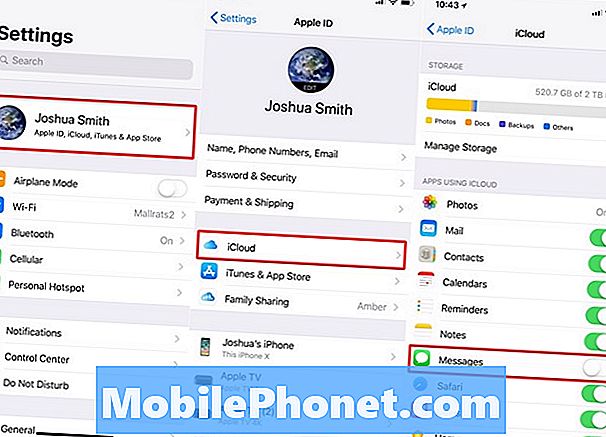
Как да включите съобщенията в iCloud на iPhone и iPad.
На вашия iPhone или iPad по този начин можете да включите тази нова функция. Започнете оттук и след това го включете за вашия Mac, ако имате такъв.
- отворено Настройки
- Докоснете Вашето име в горната част на настройките
- Натисни iCloud
- Докоснете включете съобщения в iCloud
Трябва да включите съобщенията в iCloud за всяко устройство, което използвате. Повторете това на вашия iPad. Няма допълнителни опции за включване. Ако правите това с ново устройство или такова, което не е актуално, трябва да се свържете с WiFi и да се включите в захранването, за да може синхронизирането да приключи.
Съобщения в iCloud на Mac
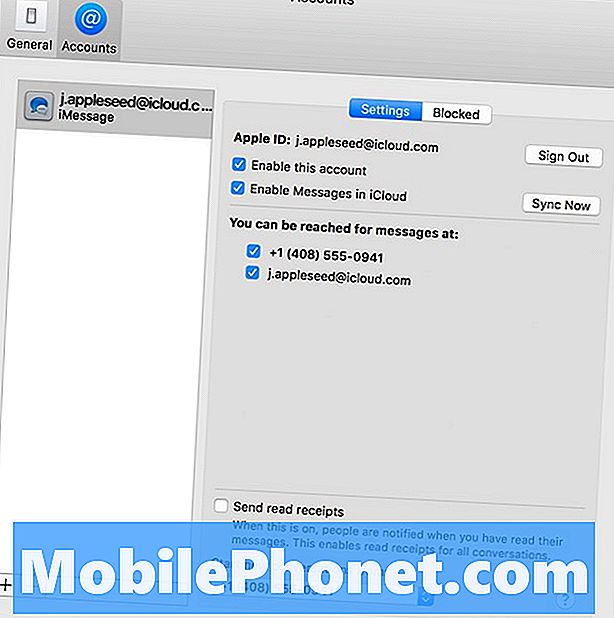
Как да включите съобщения в iCloud на Mac.
На вашия Mac можете да използвате тези упътвания, за да включите съобщенията в iCloud. Тя не е в настройките на iCloud, така че вместо това трябва да влезете в приложението Messages.
- отворено Съобщения
- Кликнете върху Предпочитания в лентата с менюта
- Кликнете върху сметки
- Кликнете върху квадратчето за отметка, за да активирате съобщенията в iCloud
Това ще включи функцията на вашия Mac. Ако използвате няколко Mac компютъра, ще трябва да направите това на всеки от вашите компютри.
Как да използваме съобщения в iCloud
Оттук не е необходимо да правите нищо, за да използвате Съобщения в iCloud. Това се извършва във фонов режим и ще се синхронизира във всичките ви устройства, точно като фото библиотеката iCloud.
Можете да управлявате това, като отидете в iCloud -> Manage Storage -> Messages -> Conversations. От там можете да изтривате съобщения или да забранявате или изтривате съобщенията си.
iOS 12 срещу iOS 11: Какво ново в iOS 12.2























